私はいつもLinuxデスクトップを美しくエレガントな壁紙で見るのが大好きです。 WallpaperDownloaderなどのデスクトップ壁紙チェンジャーアプリケーションをすでに試しました 、およびBG-チェンジャー ただし、これらのツールは、写真を壁紙として設定するためだけのものです。今日、私はLinuxデスクトップを美しくするためのさらに別のツールに出くわしました。 コモレビに会う 、無料のオープンソースデスクトップマネージャー。 Linuxデスクトップ用のアニメーションおよびビデオの壁紙を設定できます。独自のビデオやアニメーションの壁紙を作成して設定することもできます。
コモレビはクラッターを使用しています そのコアのために。 Clutterは、高速で説得力のある、ポータブルで動的なグラフィカルユーザーインターフェースを作成するためのオープンソースソフトウェアライブラリです。美しく、滑らかで、高速なアニメーションを提供します。この簡単なチュートリアルでは、UbuntuにKomorebiをインストールして使用する方法を見てみましょう。
Komorebi-Linuxデスクトップ用のアニメーションとビデオの壁紙を設定する
現在、Komorebiは、Ubuntu、LinuxMintなどのDEBベースのシステムにのみパッケージ化されています。ただし、ソースから手動でコンパイルすることで、他のLinuxディストリビューションにインストールできます。
UbuntuにKomorebiをインストールする
リリースページから最新のKomorebiバージョンをダウンロードします 。このガイドを書いている時点で、最新バージョンは2.0でした。
$ wget https://github.com/iabem97/komorebi/releases/download/v2.0/komorebi-2-64-bit.deb
次に、以下のようにインストールします。
$ sudo apt-get install gdebi
$ sudo gdebi komorebi-2-64-bit.deb
ソースから手動でKomorebiをインストールする
他のLinuxディストリビューションの場合は、
などの必要な依存関係をダウンロードしてインストールする必要があります。- libgtop2-dev、
- libgtk-3-dev、
- gtk + -3.0、
- libgtop-2.0、
- glib-2.0> =2.38、
- gee-0.8、
- libwnck-3.0、
- clutter-gtk-1.0、
- clutter-1.0、
- clutter-gst-3.0、
- cmake、
- とヴァラク。
すべての依存関係をインストールした後、次のコマンドを使用してgitcloneKomorebiリポジトリを作成します。
$ git clone https://github.com/iabem97/komorebi.git
Komorebiディレクトリに移動します:
$ cd komorebi
次に、次のコマンドを実行してインストールします。
$ mkdir build && cd build
$ cmake .. && sudo make install
使用法
インストールしたら、アプリケーションランチャーを使用して起動します。ソースから手動でインストールした場合は、Komorebiディレクトリに移動し、次のコマンドを使用して起動します。
$ ./komorebi
起動するとすぐに、コモレビはコレクションから壁紙の1つを自動的に設定します。
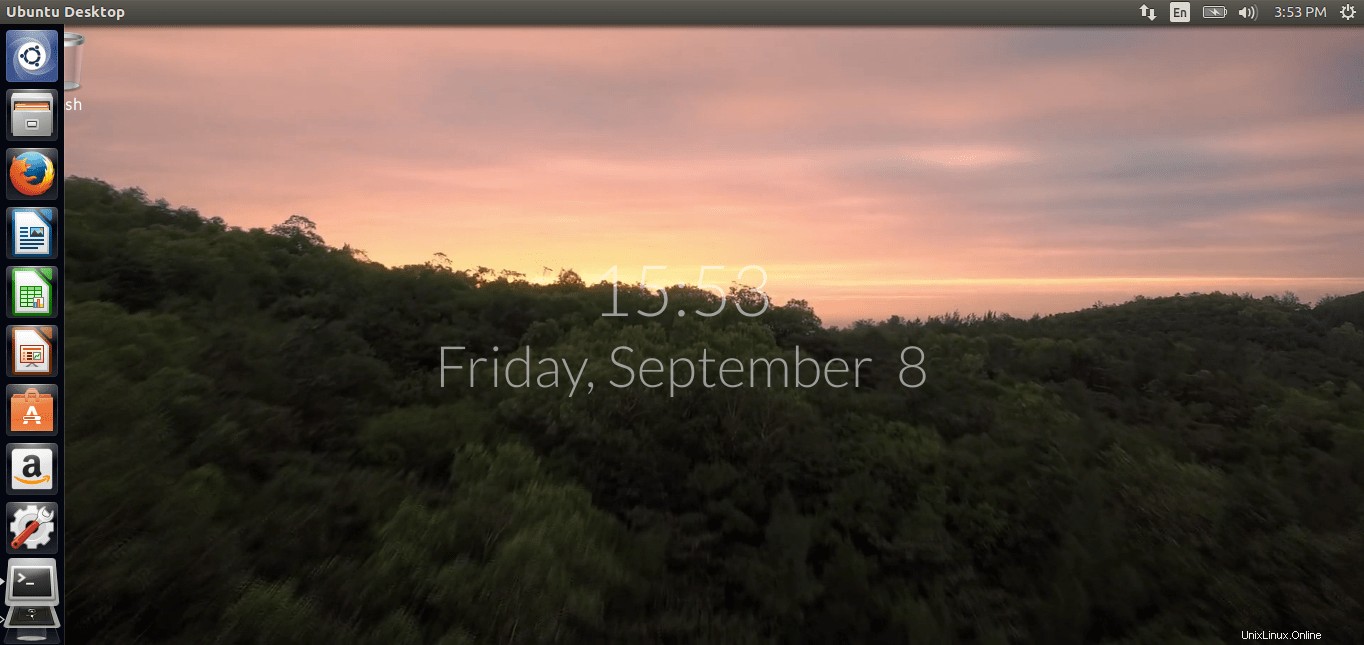
デスクトップの設定や壁紙を変更するには、デスクトップの任意の場所を右クリックしてメニューを表示します。
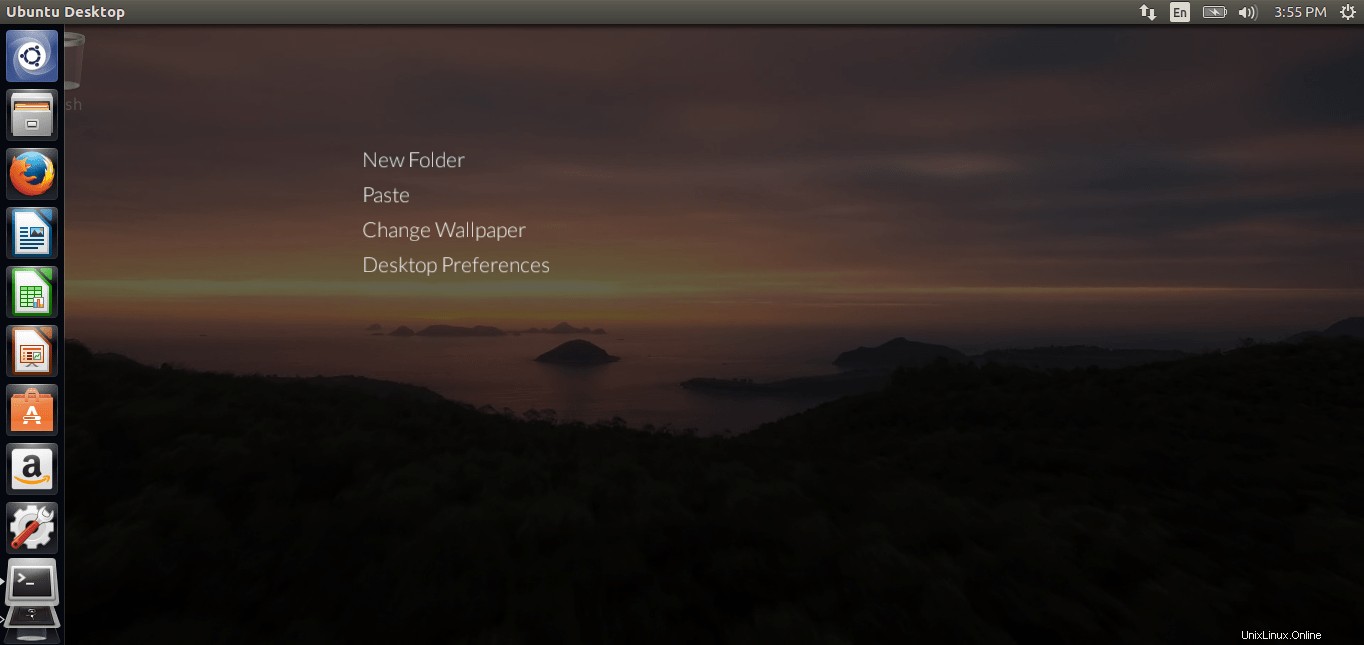
メニューの[壁紙の変更]をクリックして、リストから任意の壁紙を選択します。
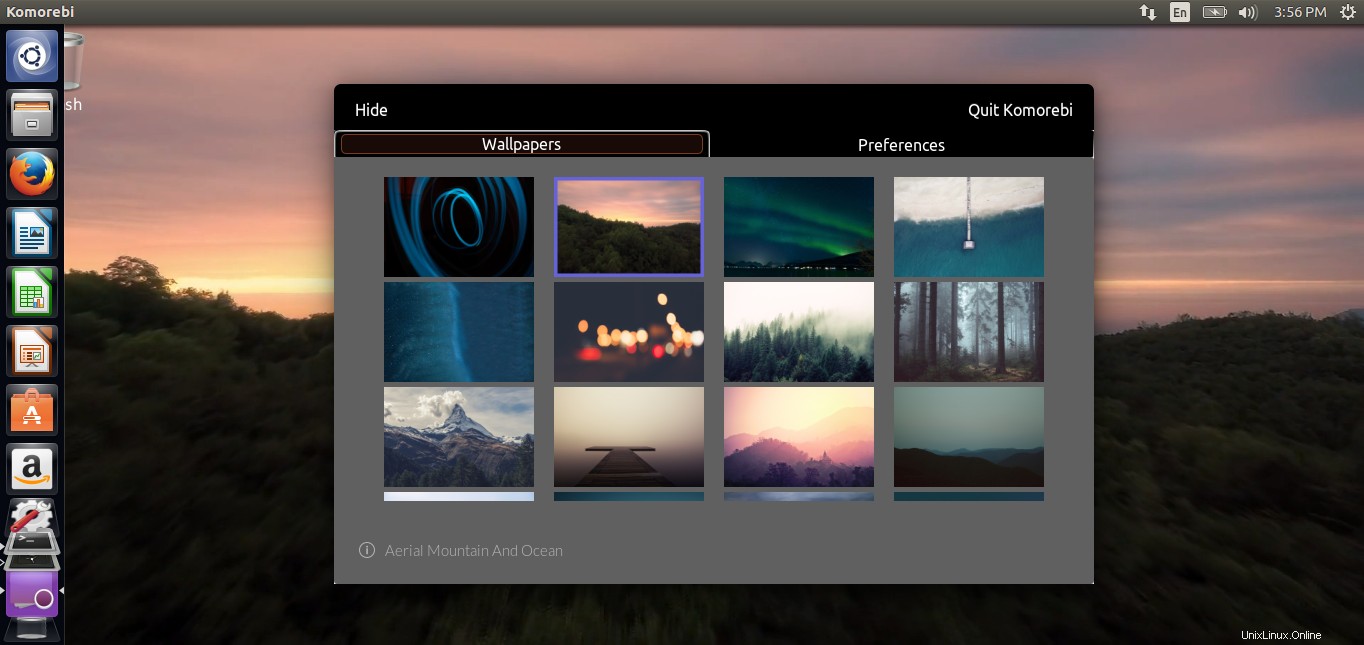
同様に、デスクトップの設定を変更するには、上のウィンドウの[壁紙]タブの横にある[設定]タブをクリックします。
すでに述べたように、独自のビデオ壁紙を作成してデスクトップの壁紙として設定できます。
動画の壁紙を設定するには、 gstreamer1.0-libavをインストールする必要があります パッケージ。
Ubuntuおよびその派生物では、次のコマンドを使用してインストールできます:
$ sudo apt-get install gstreamer1.0-libav
アプリケーションランチャーから「WallpaperCreator」アプリケーションを開きます。壁紙フォルダの名前を入力します。壁紙の種類(ビデオまたは画像)を選択し、壁紙の場所とサムネイルの場所を選択します。右上の[次へ]をクリックして続行します。
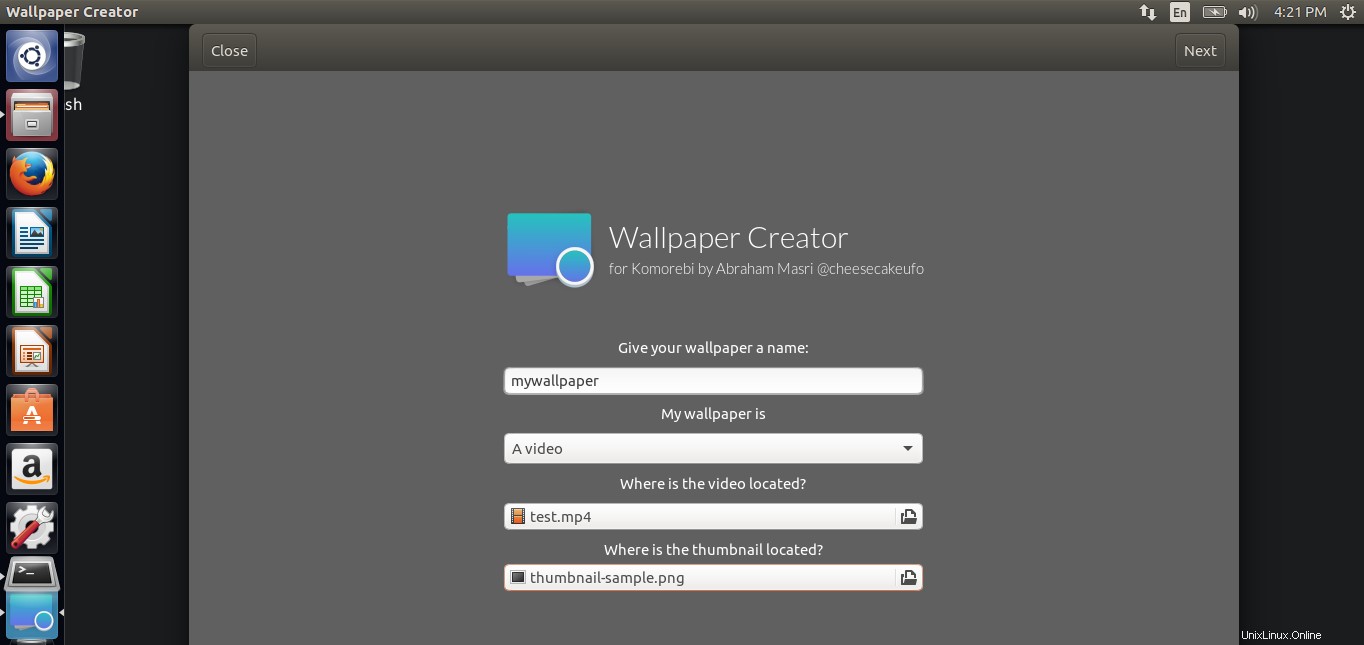
次の画面では、壁紙をカスタマイズするための多くのオプションがあります。
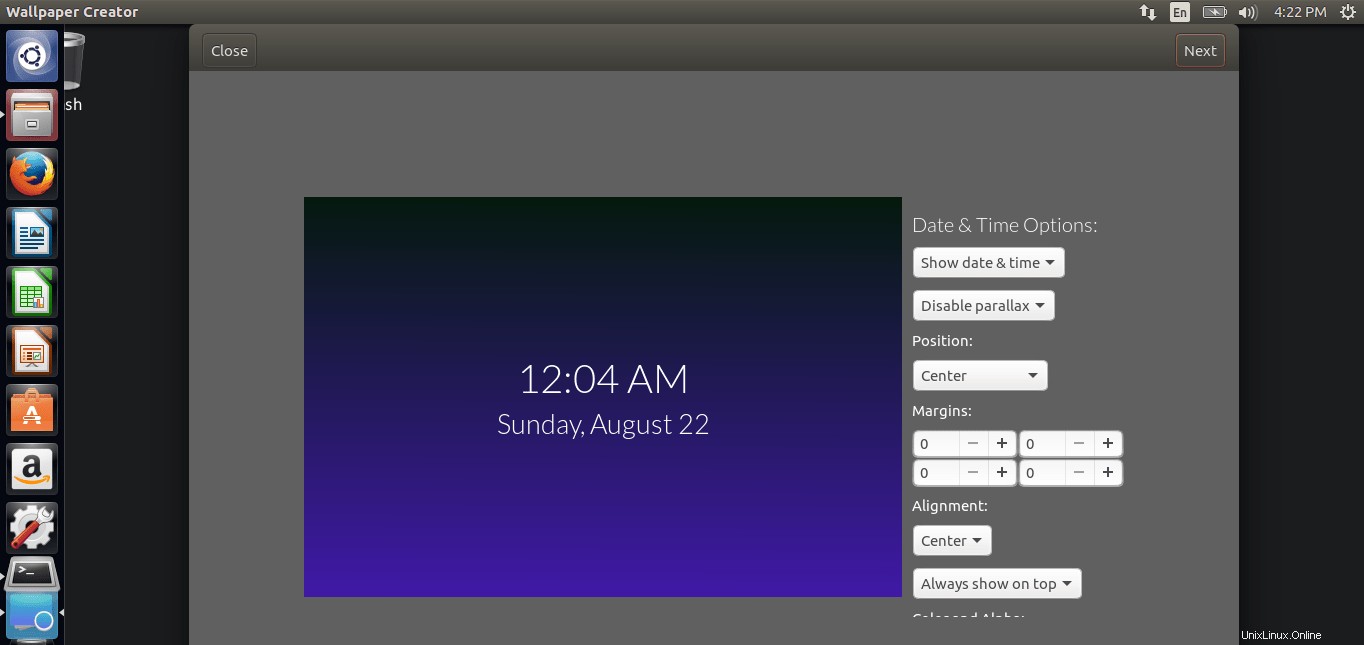
おめでとうございます!新しい壁紙が作成され、最初のステップで選択したフォルダに保存されました。
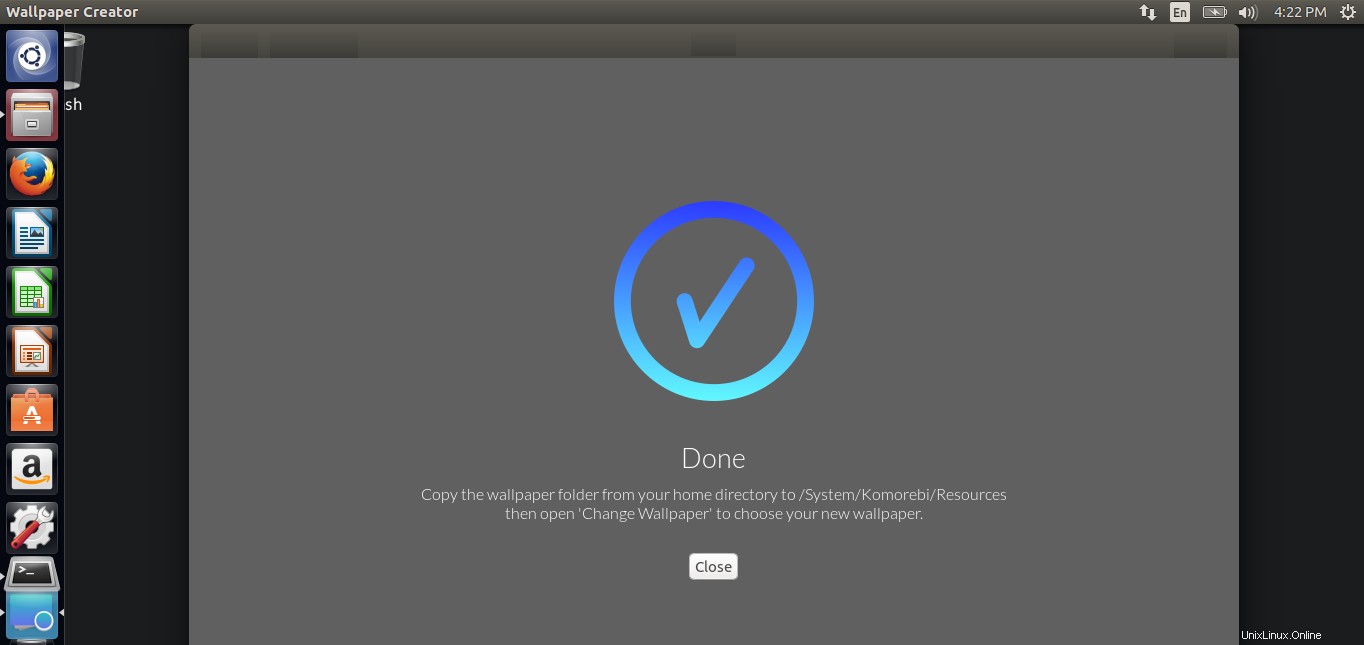
最後に、壁紙フォルダを / System / Resources / Komorebi /にコピーします フォルダ。
$ sudo cp -r mywallpaper/ /System/Resources/Komorebi/
次に、デスクトップの任意の場所を右クリックし、メニューから[壁紙の変更]を選択して、リストから新しく作成した壁紙を設定します。
ビデオの壁紙は通常の画像の壁紙よりも多くのCPUを消費するため、デスクトップのパフォーマンスが低下することに注意してください。
アンインストール
気に入らない?以下のように.debファイルをインストールするとアンインストールできます:
$ sudo apt-get remove komorebi
ソースから手動でインストールした場合は、Komorebi/buildフォルダーに移動します。
$ cd komorebi/build
$ sudo make uninstall